Відносні теми
- [Виправлення неполадок] Не світиться світлодіодний індикатор WiFi на моєму маршрутизаторі ASUS
- [Бездротовий маршрутизатор] Як увійти на сторінку налаштування маршрутизатора (веб-інтерфейс) (ASUSWRT)?
- [Бездротовий пристрій] Як використовувати QIS (Quick Internet Setup) для налаштування роутера? (Web GUI)
- [Бездротовий маршрутизатор] Як налаштувати маршрутизатор Wi-Fi ASUS за допомогою програми маршрутизатора ASUS? (QIS, Швидке налаштування Інтернету)
- [Усунення несправності] Сигнал WiFi часто переривається
[Усунення несправності] Комп'ютер не може підключитися до мережі Інтернет через роутер.
1. Розмістіть роутер ближче до пристрою.
2. Перевірте, чи горить індикатор мережі 5Ghz / 2,4Ghz.
- Індикатор не горить: немає сигналу мережі 5Ghz / 2,4Ghz
- Індикатор горить: бездротова мережа включена
- Індикатор блимає: отримання / відправлення даних через дротове підключення
Будь ласка, використовуйте посібник користувача до роутера для визначення значення для кожного з індикаторів.
Знайти керівництво можна за посиланням: www.asus.com/ua-ua/support/
3. Перевірте, інші бездротові адаптери, пристрої або ноутбук мають тугіше проблему з підключенням чи ні.
4. Переконайтеся, що підключення до Інтернет мережі через дріт працює.
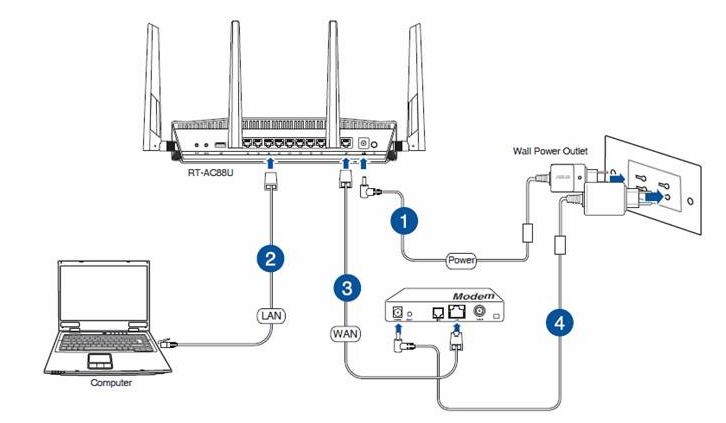
Якщо немає, будь ласка, використовуйте посилання Помилки при підключенні до мережі інтернет через роутер.
5. Перевірте, чи отримує адаптер ip адресу автоматично.
- Налаштуйте TCP / IP для автоматичного отримання IP адреси. Наприклад: Windows® 7
a. Натисніть Пуск> Панель Управління> Мережа та Інтернет> Центр обміну даними> Управління настройками підключень
б. Виберіть Internet Protocol Version 4 (TCP / IPv4) або Internet Protocol Version 6 (TCP / IPv6), потім натисніть Властивості.
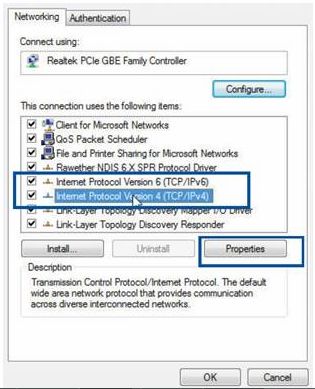
с. Для отримання IPv4 IP автоматично, поставте галочку поруч з Отримувати IP адресу автоматично.
Для отримання IPv6 IP автоматично, поставте галочку поруч з Отримувати IPV6 автоматично
д. Натисніть ОК.
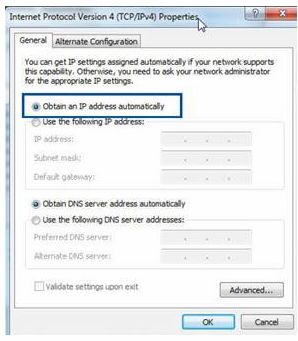
Примітка: Зверніться до довідки і функції підтримки вашої операційної системи за детальною інформацією про налаштування параметрів TCP / IP вашого комп'ютера.
6. Перевірте, чи не заблоковано чи пристрій за допомогою функції батьківського контролю.
Перейдіть в AiProtection> Батьківський контроль і перевірте, чи є пристрій зі списку.
Якщо пристрій є в списку "Ім'я клієнта", видаліть звідти пристрій використовуючи кнопку Delete або налаштуйте час через Time Management.
Про те, як працює батьківський контроль можна дізнатися тут [AiProtection] Introduction of Parental Controls